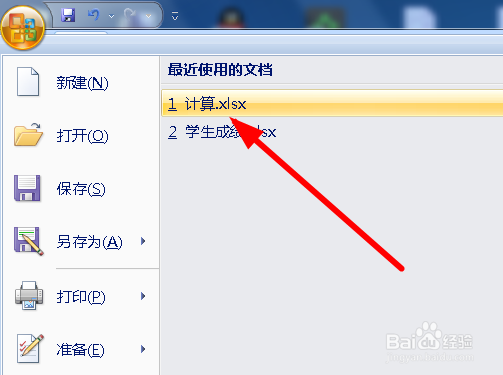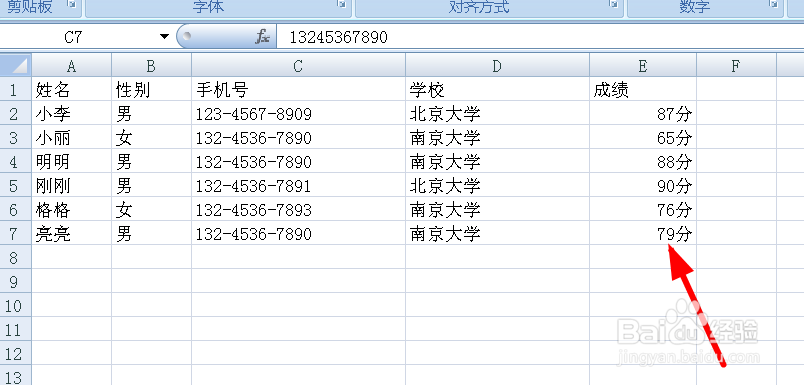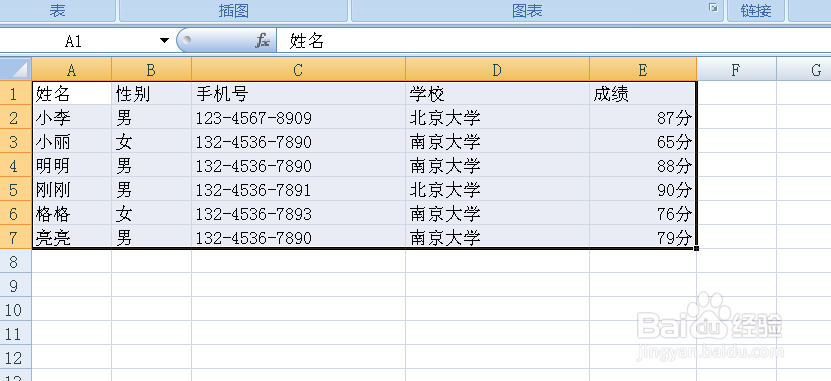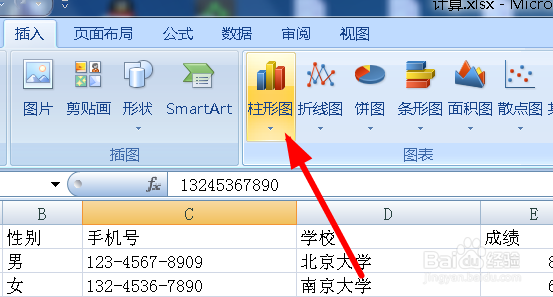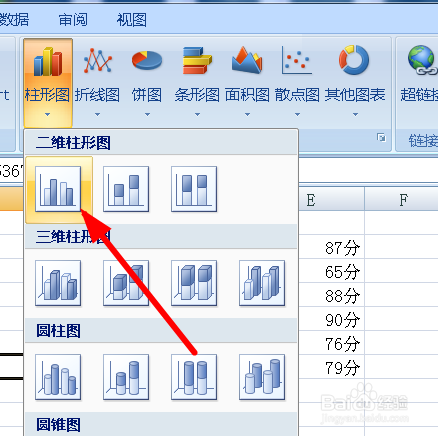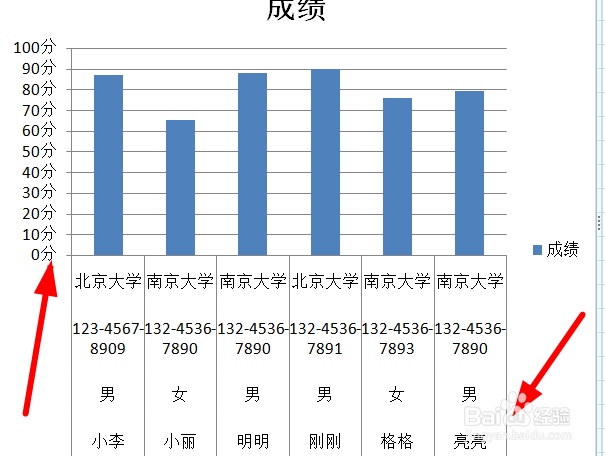excel成绩表格怎么做成柱形图
1、打开excel之后,点击开始,找到做好的表格,如图。
2、打开表格之后,我们看到输入好成绩的表格。
3、我们全选表格,如图。
4、然后点击菜单栏的插入,如图。
5、在插入里边找到柱形图,如图。
6、点击选择二维柱形图,如图。
7、这时候我们发现,成绩表格已经成为如下图的柱形图了,我们可以清楚的看到成绩的对比。
声明:本网站引用、摘录或转载内容仅供网站访问者交流或参考,不代表本站立场,如存在版权或非法内容,请联系站长删除,联系邮箱:site.kefu@qq.com。
阅读量:68
阅读量:67
阅读量:63
阅读量:36
阅读量:48